使用捕捉功能,您可以创建彼此连接的要素,以使编辑内容更加精确、错误更少。开启捕捉后,指针靠近边、折点和其他几何元素并且位于特定容差范围时便会跳转或捕捉到这些元素。这样,您便可以很容易地根据其他要素的位置定位要素。
使用捕捉时所需的所有设置均位于“捕捉”工具条中。捕捉功能不仅可用于编辑会话中,还可用于 ArcGIS 的其他方面,例如地理配准和“基础工具”工具条上“测量”工具。默认情况下,捕捉处于启用状态,此时活动的捕捉类型包括点、端点、折点和边。通过“捕捉”工具条可以打开或关闭各个捕捉类型。要完全关闭捕捉,请单击“捕捉”菜单,然后移除“使用捕捉”旁边的复选标记。
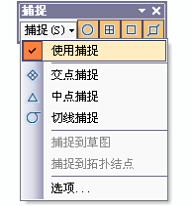 |
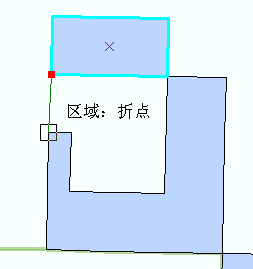 |
例如,当处理街道和宗地时,可以看到包含图层名称和捕捉类型的“捕捉提示”。创建新道路时,需要捕捉到现有端点(街道:端点),以便将线段连接到该端点。如果需要在宗地边界处创建建筑物覆盖区,请捕捉到宗地:边。
为了便于区分“捕捉”工具条上的图标,请将指针放到按钮上一小段时间;注意指针附近会弹出一条文本(工具提示)提示以及按钮的名称,并且在应用程序底部的状态栏中会显示一段描述性文字。而且,还可以更改工具条上按钮的外观,以使图标与名称一起显示或按钮仅显示文本而不显示任何图标。要执行此操作,可单击“自定义”菜单,然后单击“自定义模式”。显示“自定义”对话框时,右键单击“捕捉”工具条上的图标,然后单击“仅限文本”、“仅限图像”(默认设置)或“图像和文本”。此提示适用于 ArcGIS 中的所有工具条。
要设置用于使用捕捉功能的选项,请单击“捕捉”菜单,然后单击“选项”。在此,可以像素为单位设置捕捉容差(该容差指的是指针与要捕捉到的要素之间的必要距离),还可以自定义捕捉反馈。可更改图标的颜色以及“捕捉提示”的内容、字体和颜色。处理影像时,向“捕捉提示”添加背景以在文本后面添加实心填充背景,从而使文本更易读取。由于捕捉设置保存在应用程序的注册表中,因此适用于所有 ArcMap 会话。
如果有多个捕捉类型同时处于活动状态,各种捕捉类型发生的顺序将自动确定。捕捉到草图元素具有最高优先级。
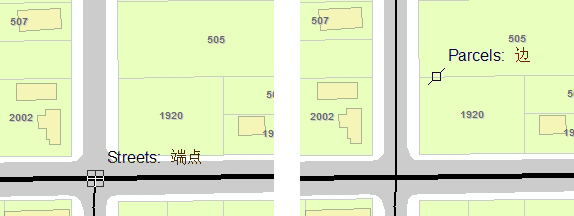 |
编辑时捕捉
捕捉功能在许多编辑操作中都非常有用,例如,创建不叠置或彼此之间存在空隙的面,绘制彼此连接的线,或者沿现有的线准确放置点。例如,假设正在创建一条始于现有变压器的电线的新线段;您要确保线的折点与现有变压器精确连接。使用捕捉功能可以精确、快速和简便地完成此类任务。可以捕捉到地图中的任意要素图层,而不是仅仅捕捉到当前正编辑的要素图层。因此,您可以捕捉到 CAD 工程图、coverage 和另一地理数据库的要素类等来源中的要素。
也可以使用捕捉功能。例如,可以移动一个宗地,并将宗地的一个拐角精确地移动或捕捉到其他宗地的一个拐角。设置相应的捕捉属性后,仅需将宗地的选择锚点移到它的拐角折点即可。然后,将宗地移到新位置,直到选择锚点捕捉到另一宗地的拐角折点为止。
在“捕捉”菜单上,您可以启用捕捉到交点、线段中点或曲线切点等功能。交点捕捉可捕捉到两个要素相交但可能未定义任何折点或端点的位置处。当您在街道交叉点处添加点或在要素与其他要素相交处分割该要素时,可能会用到交点捕捉。如果您需要沿流经公园的一条河流分割公园,可开启交点捕捉,然后选择公园面,单击“编辑器”工具条上的“剪切面”工具,捕捉到第一个交点,然后使用“追踪”沿着河边前进。追踪至穿过公园后,捕捉到另一交点并完成草图,以将公园分割成两个要素。
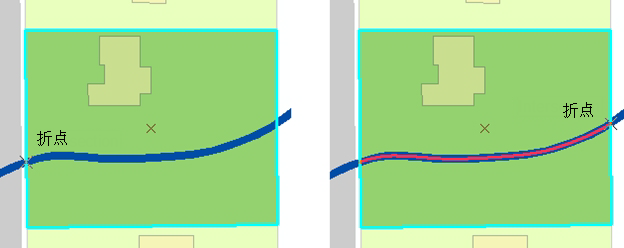 |
如果有多个捕捉类型处于活动状态,则自动确定捕捉顺序。捕捉到草图元素具有最高优先级。
 RSS订阅
RSS订阅
